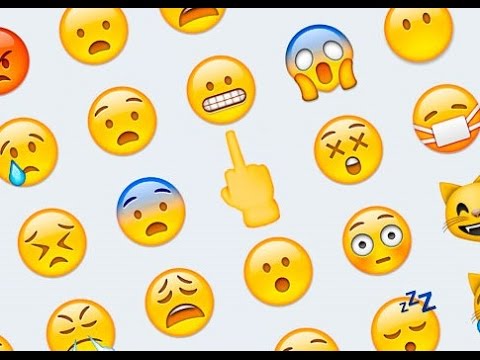
Conţinut
Actualizarea iOS 9.1 adaugă un emoji deget mijlociu la iPhone și iPad. Acest ghid vă va arăta cum să dezactivați emoji degetul mijlociu pe dispozitive iPhone și iPad care rulează iOS 9.1.
Actualizarea gratuită a iOS 9.1 adaugă o emoji degetul mijlociu la tastatura implicită iPhone emoji.
Puteți schimba opțiunile astfel încât să puteți utiliza emoji, dar nu mai vedeți emoji degetul mijlociu pe iPhone sau iPad.
Din păcate, acest lucru nu va elimina opțiunea ca iPhone să afișeze emoji degetul mijlociu. Dacă o trimite cineva, va apărea în continuare. Singura modalitate de a preveni acest lucru este să rămână pe iOS 9.0.2 sau mai puțin pentru viitorul previzibil.

Dezactivați emoji degetul mijlociu de pe iPhone care rulează iOS 9.1.
Este important să înțelegeți că Apple nu creează emoji degetul mijlociu, ci doar susține un standard care îl include. La fel ca opțiunea de a tasta profanitatea pe tastatură și a fi afișată pe altă tastatură, emoji degetul mijlociu este încorporat în suportul unicode pentru emoji noi.
Aceasta este ceea ce trebuie să faceți pentru a dezactiva emoji-ul degetului mijlociu de pe iPhone după ce faceți upgrade la iOS 9.1.
Cum să dezactivați Emoji degetul mijlociu
Apple nu permite utilizatorilor să elimine emoji de la tastatură sau să utilizeze un emoji ca o comandă rapidă care să permită înlocuirea automată a emoji degetul mijlociu cu altceva, deci există opțiuni limitate.
În primul rând, trebuie să ștergeți tastatura iPhone emoji stoc. Apoi vom adăuga o tastatură alternativă care include emoji, dar nu emoji deget de mijloc.
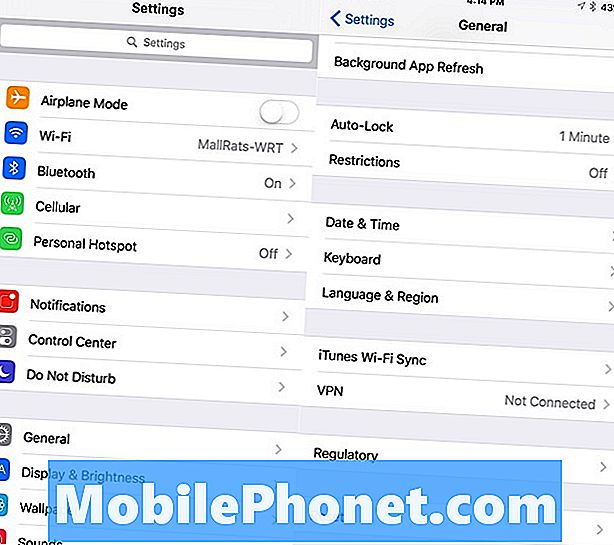
Mergi la Setări -> General -> Tastatură -> Tastaturi.
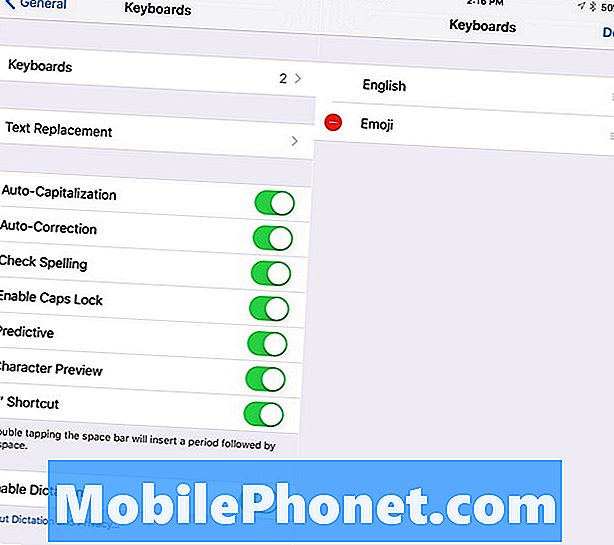
Atunci apăsați pe Editare în partea dreaptă sus. Atingeți semnul Minus lângă tastatura Emoji.
Acest lucru va elimina tastatura Emoji de pe iPhone și cu ea opțiunea de a trimite emoji degetul mijlociu.
Acum nu mai puteți trimite emoji degetul mijlociu pe iPhone, dar nu puteți trimite niciun emoji.
Trebuie să adăugăm o nouă tastatură la iPhone. Dacă intenționați să mergeți pe acest traseu vă sugerăm să folosiți tastatura Swype sau Swiftkey iPhone. Acestea oferă o înlocuire completă a tastaturii iPhone, și includ emoji.
Descărcați Swype sau SwiftKey de pe App Store pe iPhone. După ce ați descărcat, trebuie să porniți tastatura.
Mergi la Setări -> General -> Tastatură -> Tastaturi -> Adăugare tastatură nouă -> Apăsați pe tastatura pe care doriți să o adăugați.
Pe ecranul următor apăsați pe numele tastaturii și apoi pe Permiteți accesul complet.
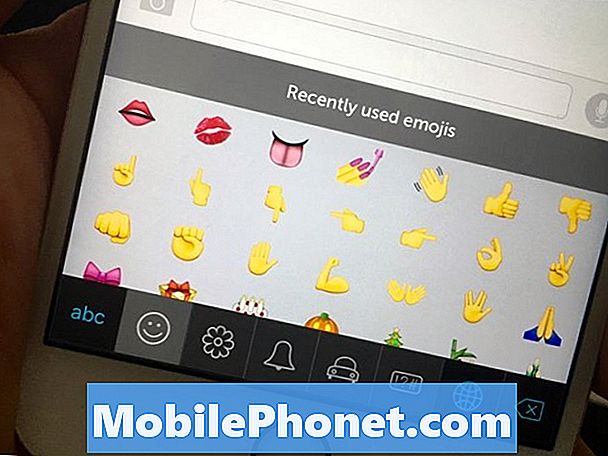
Aceste tastaturi emoji pentru iPhone nu au emoji deget de mijloc.
Acum, când du-te să tastați ceva, puteți să apăsați pe globul de pe tastatură pentru a comuta pe cealaltă tastatură. Pe tastatura Swype, tastatura Emoji este o apăsare lungă pe sigla din stânga jos. Pe tasta Swift este fața zâmbetului de lângă bara de spațiu.
În acest moment aceste tastaturi iPhone nu includ emoji degetul mijlociu. Este ceva ce se pot adăuga în timp, caz în care va trebui să căutați altă opțiune sau pur și simplu să o ignorați.
Vedeți ce este nou în iOS 9.1 în diapozitivele de mai jos.
iOS 9.1 vs iOS 9: Ce este nou în iOS 9.1















